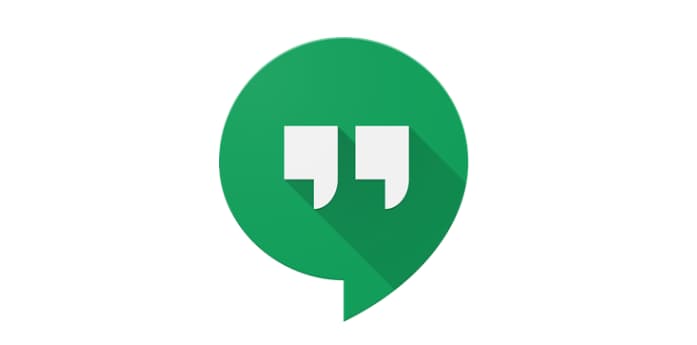Google Hangouts og TeamViewer er begge sterke verktøy for sine respektive oppgaver. Hangouts er en kommunikasjonsapp hvis primære funksjon er gruppelyd- og videosamtaler. TeamViewer er først og fremst et program for skjermdeling og fjerntilgang. Begge applikasjonene har imidlertid posisjonert seg som et kommersiell videokonferansealternativ. Så, hvilken er best?
Tips: Google Hangouts blir delt inn i to apper, «Meet» og «Chat», for henholdsvis video- og tekstkommunikasjon. All tidligere funksjonalitet er fortsatt til stede, og begge er inkludert i den forretningsorienterte G Suite.
Pris
Et sentralt argument for både hjemmebrukere og bedrifter er kostnadene. Den gode nyheten for hjemmebrukere er at begge produktene er tilgjengelige gratis, for ikke-kommersiell bruk.
For bedrifter. TeamViewer-lisenser er tilgjengelige for en årlig avgift mellom $749 og $2839, avhengig av lisensnivået. Den billigste lisensen er for én bruker, med én tilkobling om gangen. Den dyreste dekker ubegrensede brukere, med opptil tre aktive tilkoblinger om gangen.
Google krever en månedlig avgift per bruker for tilgang til G Suite som inkluderer Google Hangouts. Prisene varierer fra til $6 til $25 per bruker per måned. G Suite-lisensen kommer imidlertid med tilgang til en lang rekke andre Google-produkter som TeamViewer ikke kan konkurrere med.
Prismessig er det ingen klar vinner for hjemmebrukere. For bedrifter avhenger verdien av kostnadene virkelig av hvor mange brukere som trenger tilgang til Hangouts-funksjonaliteten, og om resten av G Suite-verktøysettet kan brukes, og dermed sparer kostnader på andre lisenser, for eksempel kontorprogramvare.
Brukerstøtte
For brukere av gratislag tilbyr både TeamViewer og Google Hangouts en kunnskapsbase og et fellesskapsforum. TeamViewer har også e-post og telefonstøtte, sammen med nettkurs tilgjengelig gratis.
Google Hangouts tilbyr støttetjeneste for e-post, telefon og live chat, men disse er kun tilgjengelige for betalte brukere som har administratorrettigheter.
Mengden støttealternativer tilgjengelig for gratis kontoer er klart bedre med TeamViewer. For betalte kontoer er de to produktene mye mer like. Google tilbyr litt mer fleksibilitet med Live chat-alternativet, men de ikke-gratis støttealternativene er kun tilgjengelige for administratorbrukere, så TeamViewer vinner her.
Kvalitet
Begge produktene annonserer HD-video og høykvalitetslyd, men ingen av dem publiserer faktiske data. Realistisk sett vil kvaliteten på begge tjenestene avhenge av internettforbindelsen mer enn noe annet. Verken TeamViewer eller Google Hangouts har en fordel her.
Antall samtalemedlemmer
TeamViewer kan ha opptil 300 personer i én videokonferanse samtidig. Flere brukere kan vise skjermene sine samtidig i en flislagt layout. Google Hangouts lar opptil 25 gratis brukere være i én videosamtale. Betalte kontoer kan ha mellom 100 og 250 deltakere i en samtale avhengig av lisensnivå.
TeamViewer er foran Google Hangouts her, flere brukere kan være i en samtale på en gang, selv om Googles tilbud sannsynligvis er mer enn nok mesteparten av tiden.
Ekstra funksjoner
TeamViewer lar brukere i en videosamtale dele filer direkte uten å måtte bruke et annet verktøy. De har også en Augmented Reality (AR)-tjeneste som lar brukere gi ekstern støtte og veibeskrivelse for fysiske oppgaver.
Google Hangouts tilbyr full integrasjon med annen G Suite-programvare, forutsatt at den er i bruk. Den betalte Infinity-plattformen fra Pexip lar Google Hangouts-brukere møte sømløst med noen andre populære konferanseprogramvareverktøy, en potensielt verdifull funksjon for møter mellom bedrifter.
Begge plattformene bruker sterk kryptering for å sikre all kommunikasjon. TeamViewer annonserer imidlertid at de bruker ende-til-ende-kryptering, noe som vil stoppe selv TeamViewer fra å kunne overvåke kommunikasjon.
Konklusjoner
Totalt sett er de to produktene relativt likt matchet for hjemmebrukere. For forretningsbrukere er hovedproblemet sannsynligvis brukstilfelle. Spesielt, hvis en bedrift kan gjøre god bruk av resten av G Suite-programvaren som er inkludert i lisenskostnaden, er Google Hangouts sannsynligvis et solid alternativ. Imidlertid, hvis et selskap bare ønsker en videokonferanseløsning, er TeamViewer sannsynligvis et bedre valg.